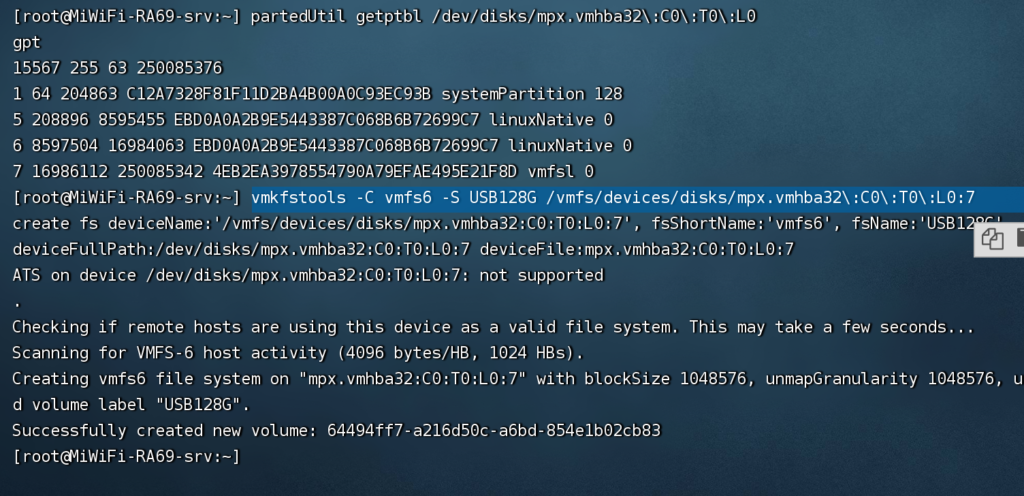现象
已经确定在其他电脑上可以正确识别,且能正常读取。但是插入EXSI后,识别不到硬盘,在web界面查看如下。
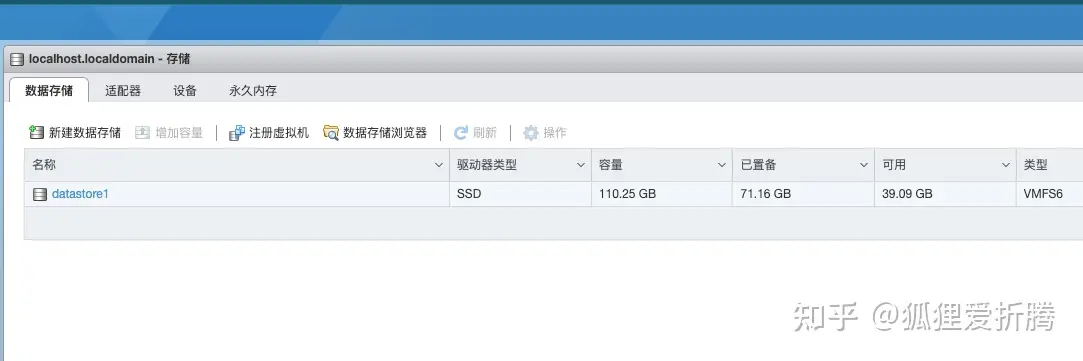
解决
1. 通过使用一下命令来关闭exsi的usbarbitrator,让 exsi 能够识别USB硬盘
/etc/init.d/usbarbitrator stop
chkconfig usbarbitrator off输出:

2. 在web控制可以查看到硬盘已经被识别
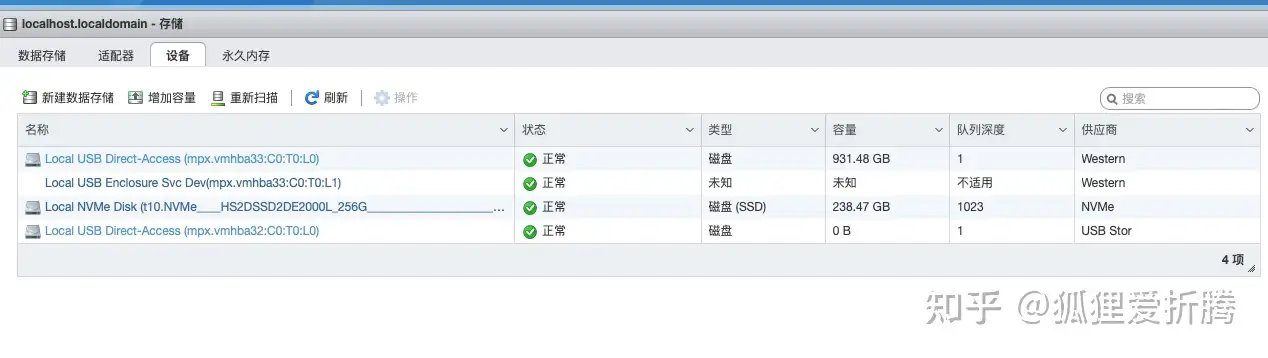
3. 点击进入需要挂载的USB硬盘查看详情
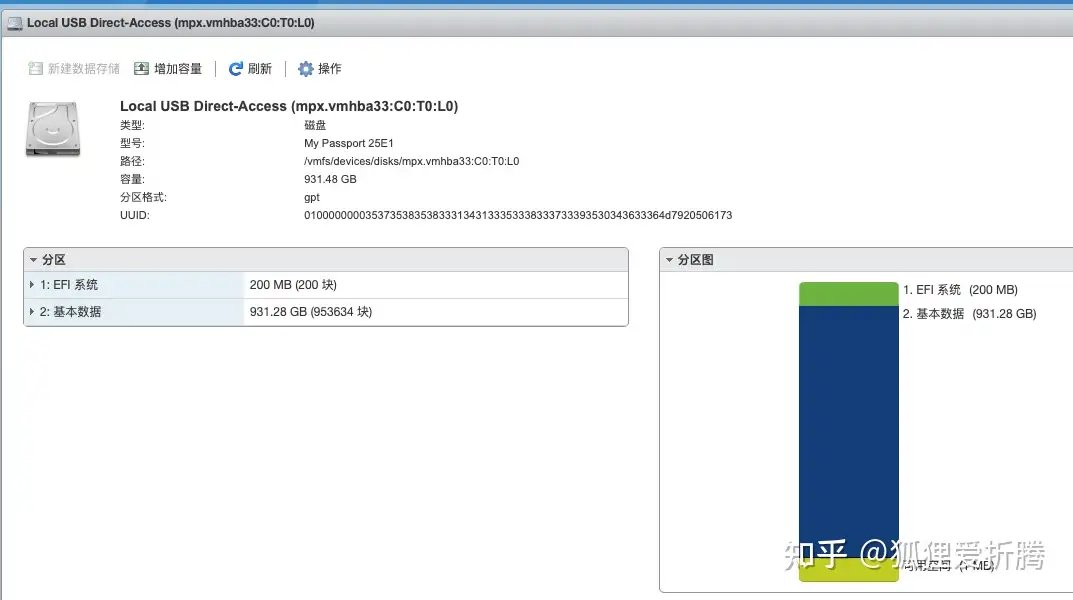
注意路径中的 mpx.vmhba33:C0:T0:L0 部分,后续步骤都会用到(记得替换成你自己的硬盘地址)。
4. 使用以下命令来指定分区格式为 gpt (GUID分区)
partedUtil mklabel /dev/disks/mpx.vmhba33:C0:T0:L0 gpt5. 打印分区表
partedUtil getptbl /dev/disks/mpx.vmhba33:C0:T0:L0
6. 执行以下命令换算成硬盘的二进制数值,并记下该数值
eval expr $(partedUtil getptbl /dev/disks/mpx.vmhba33:C0:T0:L0 | tail -1 | awk '{print $1 " \\* " $2 " \\* " $3}') - 1
7. 修改为硬盘二进制数值
partedUtil setptbl /dev/disks/mpx.vmhba33:C0:T0:L0 gpt "1 2048 1953455804 AA31E02A400F11DB9590000C2911D1B8 0"
# AA31E02A400F11DB9590000C2911D1B8 是VMFS数据存储分区的GUID
# 跟在 AA31E02A400F11DB9590000C2911D1B8 后面的 0 是属性 注意带上不要漏掉
8. 最后一步,挂载硬盘
# vmfs6 是虚拟机的数据类型
vmkfstools -C vmfs6 -S USB_Datastore /dev/disks/mpx.vmhba33:C0:T0:L0:1注意执行该条命令,不仅要替换硬盘路径为你自己的,还需要添加后面的 :1

9. 当出现图中 Successfully 的时候,恭喜硬盘已经添加成功
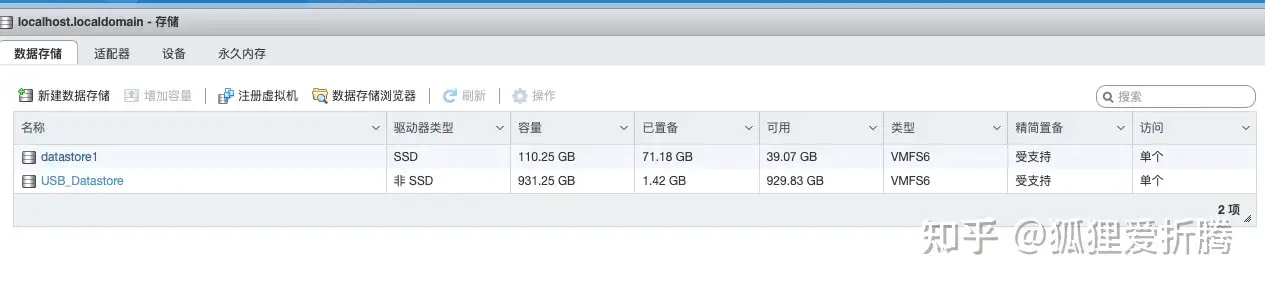
发布于 2023-03-05 21:28・IP 属地广东
下面是我的操作截图: